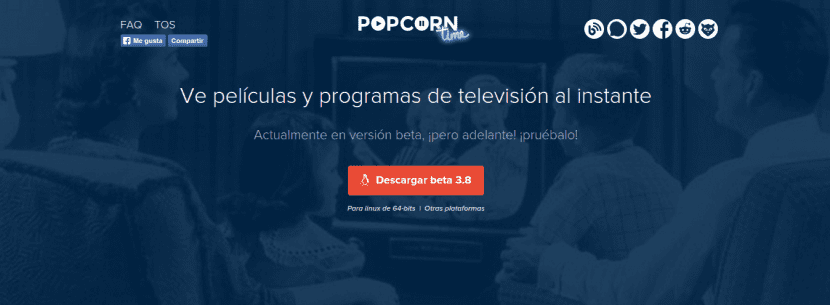
Tout d'abord, il convient de mentionner que l'utilisation de Torrents à des fins non éthiques, ainsi que le téléchargement de films en ligne, est un dilemme qui se situe toujours entre ce qui est légal et ce qui est illégal. Tout le monde est donc responsable de son utilisation de programmes comme Popcorn Time.
Cela dit, Popcorn Time est un programme qui nous permet de regarder des films en ligne en haute définition, grâce à une application de bureau très dynamique et facile à utiliser, telle que nous avons déjà expliqué dans Ubunlog il y a un peu moins d'un an. C'est aussi du Logiciel Libre et on peut trouver son code source sur votre site sur GitHub. Pour comprendre son code source, nous devons savoir quelque chose sur JavaScript.
Dans cet article, nous parlerons de la nouvelle version de Popcorn Time, des améliorations que nous pouvons trouver et de la façon dont nous pouvons installer / mettre à jour cette nouvelle version.
Les principales améliorations de Popcorn Time version 0.3.8 que nous pouvons trouver sont:
- Kit Web de nœud 12.1.
- Option Jouer l'épisode suivant.
- Personnalisation de la police.
- Optimisation des informations d'erreur.
- Marquer le contenu comme vu o Pas vu.
- Flux de sous-titres avec DLNA / UPnP.
- Permet Sous-titres SSA / ASS, Avec TXT.
- L'application s'adapte à derniers paramètres de vos dernières vues.
- Lire des fichiers vidéo locaux dans Joueur PT (mp4, avi, mov, avi).
- Prise en charge de touches multimédias.
- Lancement de lecteurs externes en plein écran.
- Synopsis traduit (aperçu) pour les séries télévisées et les films.
- Optimisation du trafic P2P et applicatif.
- Bouton "Randomize" qui vous permet d'ouvrir un film aléatoire.
- Démarrer Popcorn Time minimisé avec paramètre -m dans l'exécution du fichier de sortie.
- Afficher un avertissement si le disque dur est presque plein.
De plus, entre autres, ils ont corrigé les bogues suivants:
- Liste des films.
- Trakt.tv
- De nombreux sous-titres qui n'apparaissaient pas apparaissent maintenant.
Installer une nouvelle version
Normalement, Popcorn Time se met à jour automatiquement, mais pour ceux qui ne peuvent pas attendre, ils peuvent installer la nouvelle version 3.8.0 Popcorn Time manuellement en accédant à su web et en cliquant sur le bouton Télécharger la bêta 0.3.8. De cette façon, lorsque nous téléchargerons le projet complet, nous devrons interpréter le projet manuellement. Mais ne vous inquiétez pas, Popcorn Time nous facilite la tâche. Pour ce faire, nous suivons les étapes suivantes:
- Décompressez le fichier .tar.xz téléchargé.
- On passe (par le terminal, avec la commande cd) dans le répertoire où nous avons décompressé le fichier et nous nous plaçons dans le dossier Popcorn-Time-0.3.8-0-Linux-64. Une fois à l'intérieur, si nous exécutons un ls Nous pouvons voir qu'il existe un fichier appelé "install".
- L'archive "installer » c'est un script écrit en bash qui s'occupe de l'installation du programme lui-même. Pour l'exécuter, nous pouvons le faire avec la commande:
sudo ./installer
- Si nous en exécutons un autre ls, on peut voir qu'un fichier de sortie appelé Popcorn-Time. Ce fichier est le fichier résultant de l'interprétation du programme, donc si nous l'exécutons, nous pouvons démarrer Popcorn Time. Pour ce faire, nous exécutons la commande:
./L'heure du pop-corn
- Pour rendre l'initialisation de Popcorn-Time plus confortable pour nous, et ne pas avoir à passer tout le temps à exécuter la commande susmentionnée, nous pouvons garder le lanceur Popcorn-Time sur le dock Unity et ainsi le démarrer quand nous le voulons en un seul clic.
Ale, c'est pour. Nous avons déjà la dernière version de Popcorn Time installée sur notre PC.
pourriez-vous le mettre étape par étape plus mâché? Je me perds en mettant le cd…. Je ne sais pas comment faire avec le terminal, désolé mais je suis très maladroit pour le terminal.
Merci.
Des excuses. Peut-être que je n'aurais pas dû le prendre pour acquis. La commande cd est utilisée pour changer le répertoire de travail actuel, donc si vous avez téléchargé le fichier dans les téléchargements, vous devez exécuter:
Téléchargements cd
Ensuite, vous décompressez le fichier manuellement (ou via le terminal, comme vous le souhaitez), et lorsque vous avez décompressé le dossier qui se trouvait à l'intérieur du fichier, vous exécutez
cd Popcorn-Time-0.3.8-0-Linux-64 (Popcorn-Time-0.3.8-0-Linux-64 est le nom du dossier)
Et puis à partir de là, vous exécutez les commandes mentionnées dans l'article. Désolé pour les perturbations.
Eh bien, j'ai découvert qu'en décompressant simplement le fichier et en double-cliquant sur un fichier qui indique Popcorn time, l'application fonctionne et fonctionne parfaitement sans rien faire du désordre du terminal.
Merci quand même 🙂
J'utilise Popcorn Time depuis un moment maintenant et ça se passe très bien. Actuellement, j'apprécie déjà sa dernière version. Les salutations.
Bonjour, j'ai téléchargé la version de mon livre Mac Air, mais je n'ai pas pu l'obtenir pour lire les films, cela donne un instant et reste immobile, que faire? quel est le problème?
Comment le transmettre à ma smart tv pendant le téléchargement, comme je l'ai fait auparavant avec ce même programme
Salutations .. J'ai la dernière version de PopCorn et j'exécute Ubuntu 15 Vivid - téléchargé depuis le site officiel, je fais toutes les étapes, télécharger, créer un répertoire, extraire, créer un lien symbolique, exécuter .. tout ce qui est bien. L'écran d'initialisation apparaît et reste noir indéfiniment. Si quelqu'un sait à quoi est dû l'échec ou la solution possible, j'apprécie votre aide.